목차
한컴오피스는 공공기관에서 많이 사용되고 있습니다. 하지만 해당 프로그램을 사용하다 보면 자동으로 업데이트 창이 생성되는 것을 한 번이라도 확인해 보신 분들이 많을 것이라고 생각됩니다 자동으로 업데이트 창이 생성되는 것을 차단하는 방법이 있는데 설정 방법을 알아보도록 하겠습니다.
해당 방법은 한컴오피스 2022 버전상태에서 진행하며 그 이전 버전들도 다르지 않을 것이라고 판단됩니다. 끝까지 따라 하시면 자동 업데이트를 차단하실 수 있으실 겁니다.
추가로 한컴오피스 2024 버전에서 업데이트 차단 하는 방법도 업데이트했습니다.
한컴오피스 무료 다운로드 정품 인증 방법 (2024년 최신)
워드프로세서 자격증 등을 응시하기 위해서는 한컴 오피스 2022년 버전이 필요합니다. 하지만 정식으로 구매하기 위해서는 6만 원이라는 금액을 지불해야 하는데 응시생으로서는 부담감이 클 수
buffer111.com
자동 업데이트를 끄기 전에 한컴 자동 업데이트 2022를 시작페이지에서 실행해 보면 최신 버전이 설치돼 있는 것을 확인할 수 있는데 자동 업데이트를 끄셔도 가끔가다 업데이트를 진행해 주시는 것을 추천드립니다.
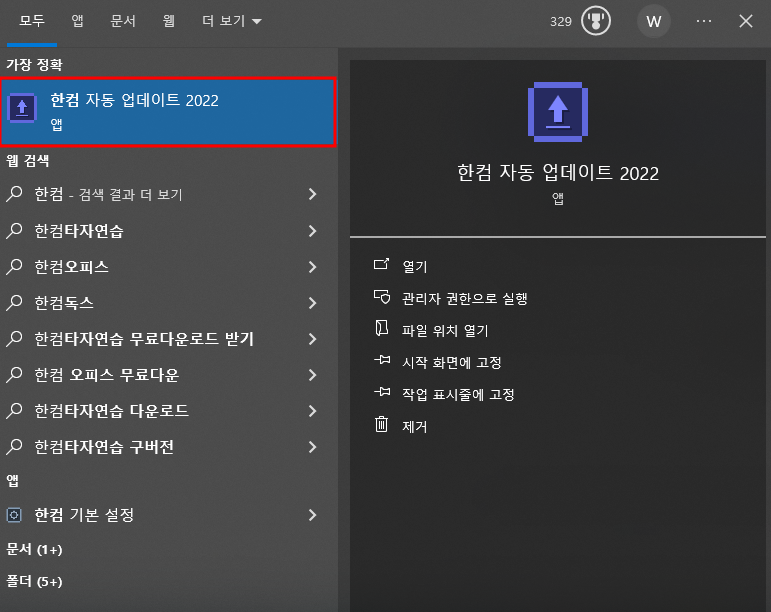
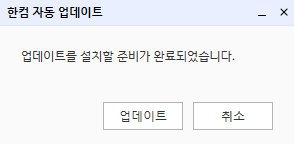
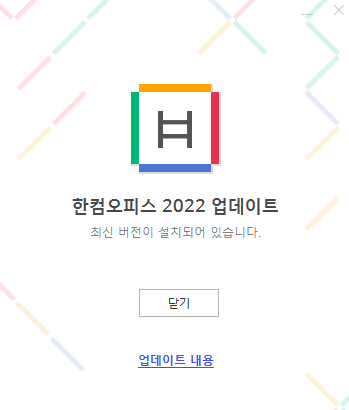
한컴 오피스 2024 자동 업데이트 끄기 설정
한글 2024 버전은 2024.6.1일에 추가된 내용입니다. 기본적으로 2022 버전과 동일하게 업데이트를 종료할 수 있습니다. 윈도 시작키를 누르고 한컴을 입력하시면 한컴 기본 설정 2024를 확인할 수 있는데 클릭해 주세요.
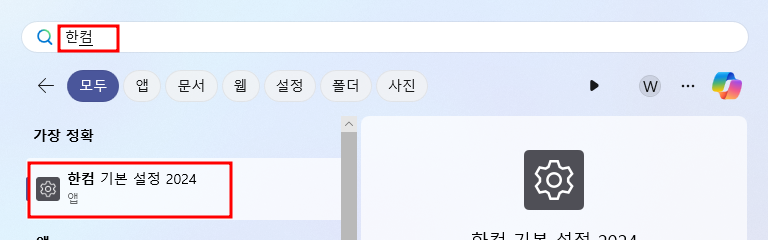
사용자설 정을 클릭해 주세요.
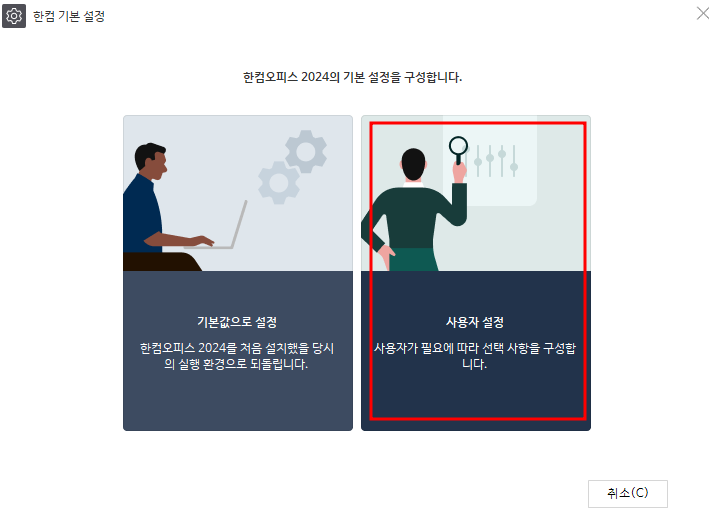
자동 업데이트탭으로 이동하신 뒤 백그라운드 내려받기를 사용 안 함을 클릭해 주세요. 그다음 확인을 누르시면 설정이 완료됩니다.
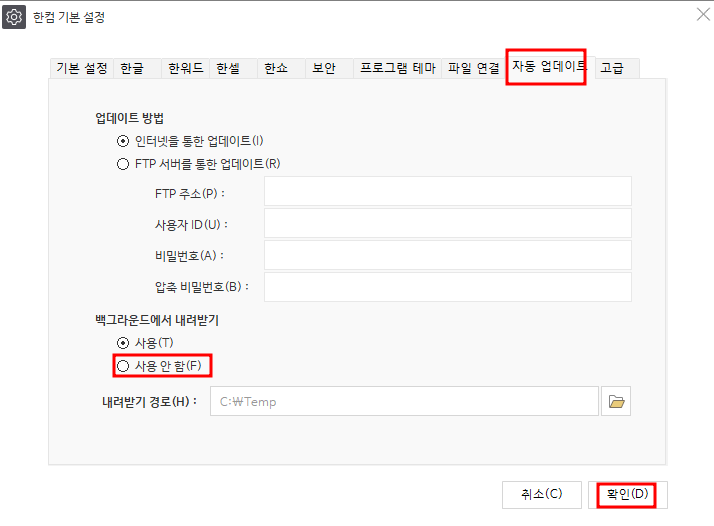

마지막으로 작업 관리자실행 뒤 시작 앱에서 HncUpdateTray.exe를 찾으세요 그다음 우클릭틀 통해 사용 안 함을 선택하시면 완료됩니다.
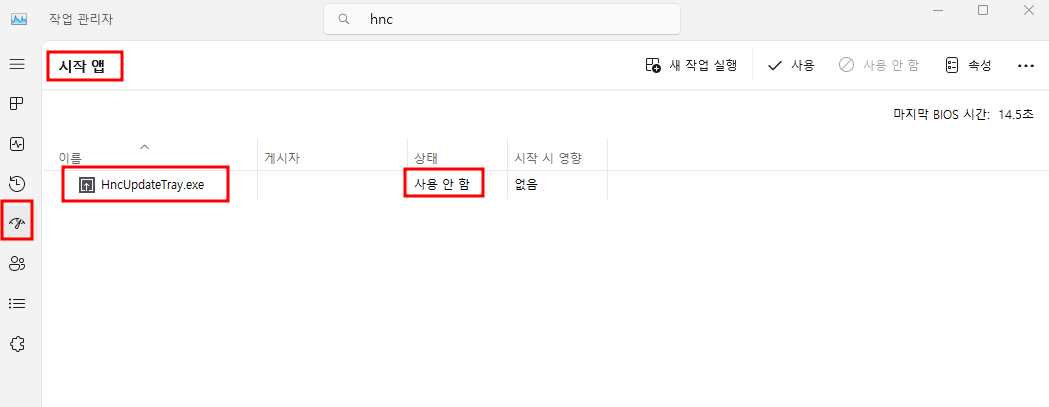
한컴 오피스 2022 자동 업데이트 끄기 설정
우선 한컴 기본 설정을 실행하고 사용자 설정을 클릭해 줍니다.

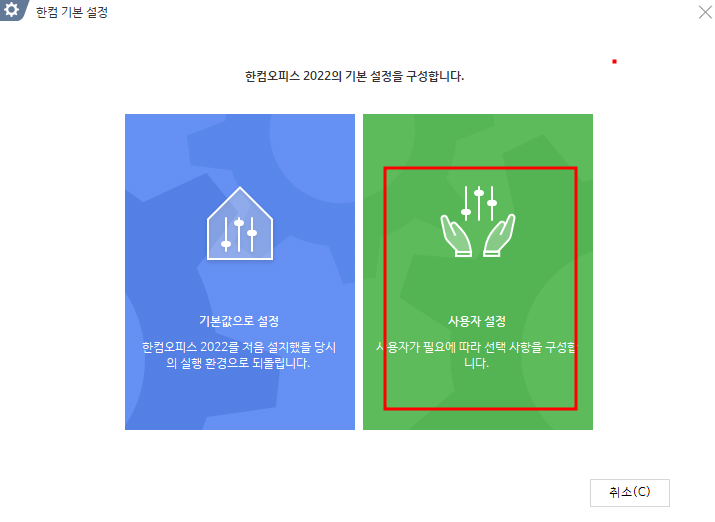
사용자 설정에서 자동 업데이트 - 사용자가 수동으로 업데이트 프로그램 실행을 체크해 주세요. 이렇게 설정한다면 한컴 오피스가 자동으로 업데이트를 진행하지 않습니다. 또한 위 쪽에 업데이트 방법을 선택할 수 있는데 이 부분은 그냥 내버려 두어도 됩니다. 어차피 수동으로 업데이트를 해도 인터넷을 통해서 업데이트하는 방법이 좋습니다.
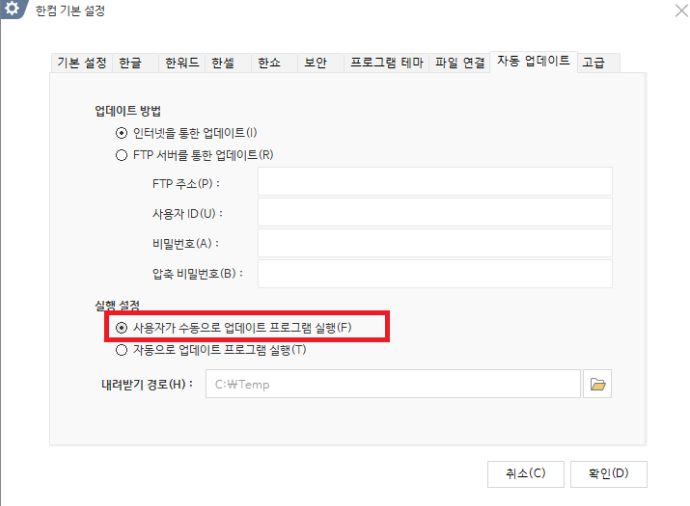
이제 한컴오피스 설치 시 설정됐던 시작프로그램에 HncUpdate를 사용 안 함으로 설정해줘야 합니다. Ctrl + Alt + ESC를 눌러서 작업 관리자를 실행해 주시고 시작프로그램 탭에 HncUpdateTray를 사용에서 사용 안 함으로 변경해 주세요.
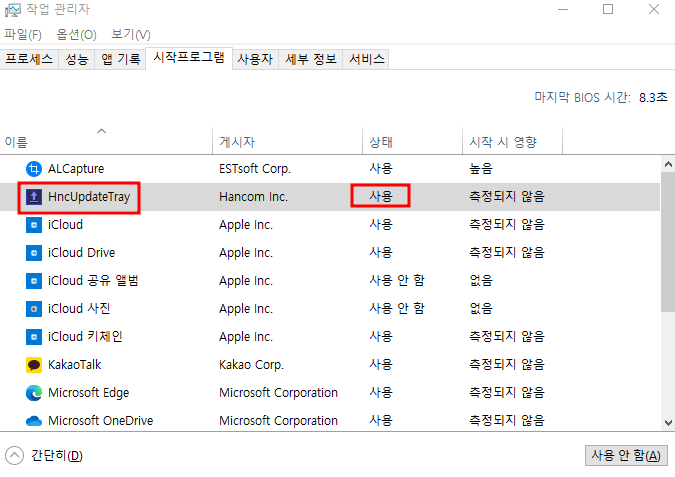
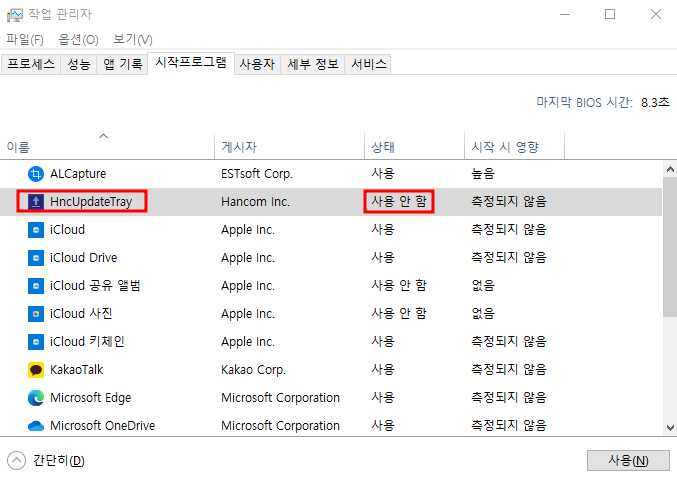
그 후 시스템 구성에 진입해 주세요.
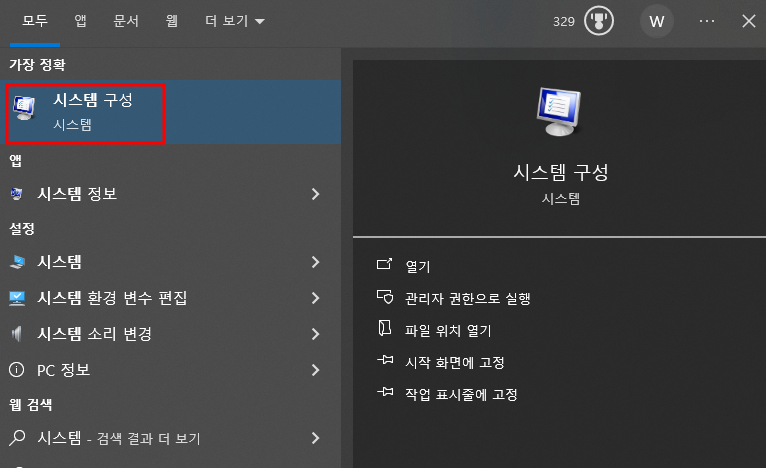
서비스에서 HncUpdateService_2022 부분이 체크가 돼있을 텐데 체크를 해제해 주시고 적용을 누르시면 사용 중지한 날짜가 입력되고 모든 설정이 완료됩니다.
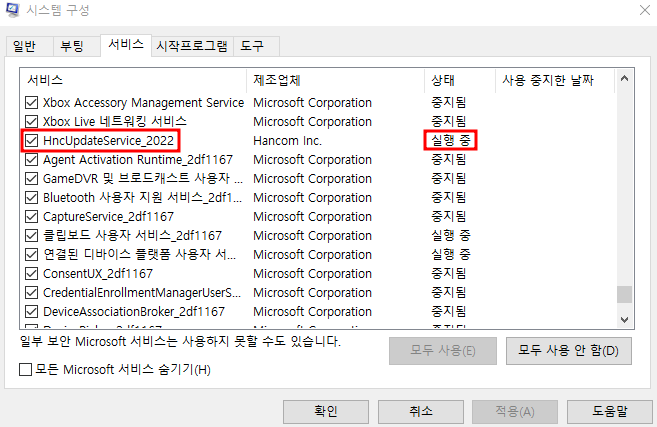

마무리
한컴 오피스를 사용하다 보면 자동 업데이트가 자꾸 생성돼서 업무에 방해가 된 경험이 있을 수 있습니다. 그럴 경우에는 간단한 설정을 통해서 한컴 오피스 자동 업데이트를 중지시킬 수 있습니다.
자동 업데이트를 중지시켜도 가끔가다 수동으로 업데이트를 진행해 주시는 것을 추천드립니다. 왜냐하면 보안업데이트도 진행하기 때문에 취약한 버전을 업데이트해줘야 할 수 있기 때문입니다.
한컴오피스 무료 다운로드 정품 인증 방법 (2024년 최신)
워드프로세서 자격증 등을 응시하기 위해서는 한컴 오피스 2022년 버전이 필요합니다. 하지만 정식으로 구매하기 위해서는 6만 원이라는 금액을 지불해야 하는데 응시생으로서는 부담감이 클 수
buffer111.com
'IT정보' 카테고리의 다른 글
| hwpx 여는 법 모바일 포함 (1분 소요) (1) | 2024.02.25 |
|---|---|
| 윈도우11 설치 USB 만드는 방법 (5분 과정) (0) | 2024.02.25 |
| 한컴오피스 무료 다운로드 정품 인증 방법 (2024년 최신) (223) | 2024.02.23 |
| 어도비 아크로뱃 프로 무료 다운로드 인증 포함 (2024년 최신) (1) | 2024.02.22 |
| 다음 팟플레이어 썸네일 표시 방법 (10초 설정) (0) | 2024.02.21 |




댓글